삼성 구형 폴더폰 ( 애니콜 ) 히든 메뉴로 공장 ( 공정 ) 초기화 방법 및 순서입니다.
모든 데이터가 깔끔하게 삭제되어서, 설정으로 초기화하는 방법보다 공장 ( 공정 ) 초기화를 추천합니다.
한 번 삭제가 되면, 복구가 되지 않기 때문에 주의해 주세요.
초기화 비밀번호가 걸려있을 때, 암호를 모르면 이 방식으로 하면 됩니다.
보통 삼성 구형 폴더폰 ( 애니콜 ) 모든 모델이 다 되는 것은 아닙니다.
2010년 ~ 2014년 전후 출시된 모델들은 히든 메뉴로 가능한 경우가 많습니다.
1. 히든 메뉴로 공장 ( 공정 ) 초기화하는 방법.
메뉴 버튼 >>> 숫자 '0' 번을 꾹 누르고 대기 ( 대략 1~2초 ) >>> 0821 ( or 6725 ) 입력 >>> '6 공정초기화' OK 버튼 누름 >>> '예' 왼쪽 상단 선택 버튼 누름 >>> 공정 초기화 후 재부팅 ( 상황에 따라 10초 ~ 1분 정도 걸립니다. )
처음 화면이 암호로 잠겨 있을 때는 사용할 수 없지만, 초기화 비밀번호가 걸려있을 때는 유용합니다.
그리고, 안전하게 모든 데이터를 삭제하기를 원할 때 좋습니다.
2014년에 출시된, SM-B510 기종으로 순서대로 찍은 사진들입니다.

보통의 폴더폰들은 화면에 보이는 메뉴에 들어가려면, 왼쪽 위쪽 'ㅡ' 버튼을 눌러야 됩니다.

메뉴로 들어가게 되면, 숫자 '0' 버튼을 1~2초가량 눌러줍니다.

화면처럼 비밀번호 입력 창이 나오면, 0821 ( or 6725 ) 숫자를 입력합니다.

히든 메뉴가 나오는데, OK 버튼의 바로 밑에 버튼으로 이동을 합니다.
모델마다 아이콘 모양은 약간씩 다르지만, OK 버튼 상하좌우 4가지 버튼으로 이동을 할 수 있습니다.

'6 공정 초기화' 메뉴를 OK 버튼을 눌러서, 선택 확인을 합니다.
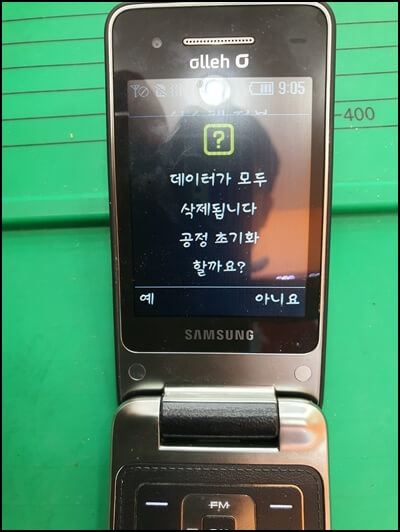
모든 데이터가 삭제가 되기 때문에, 중요한 자료가 있으면 옮겨두세요.
왼쪽 위 버튼을 눌러서 '예'를 선택합니다.
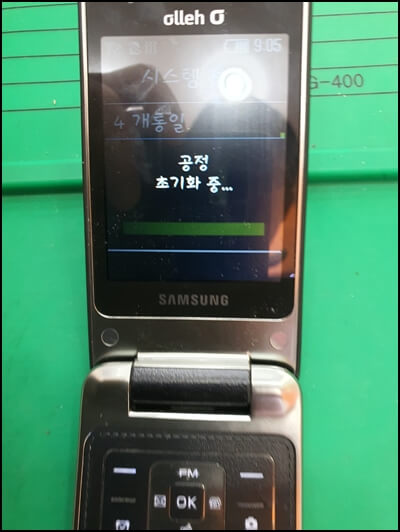
보통 10초 ~ 20초 정도 걸리지만, 저장된 내용에 따라 1분 정도가 걸릴 수 있습니다.
자동으로 재부팅이 됩니다.

모든 과정이 다 끝나고, 처음 화면으로 세팅된 상태입니다.
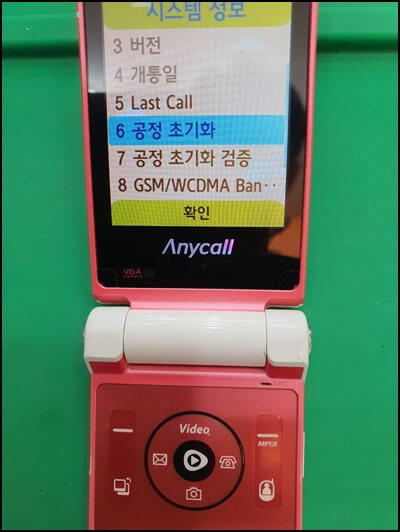
SCH-W830 일명 매직홀로 유명한 기종입니다.
워낙 많이 팔린 모델이라, 현재도 사용하는 분들이 많습니다.

SPH-W9300 일명 코비폴더폰으로 알려진 기종입니다.
2010년도에 출시된 모델입니다.
기종들은 다르지만, 하는 순서는 같습니다.
2. 히든 메뉴 테스트 모드에서 공장 초기화하는 방법.
기본 화면에서 5809540*45680 누른 다음 >>> 088 >>> 1 >>> OK ( 오른쪽 위 확인 ㅡ 버튼 or 인터넷 중간 OK 버튼 or 메시지 버튼 )
OK 확인 버튼을 누르게 되면, 화면이 재부팅되고 영어로 설명하는 화면이 나오면서 삭제가 됩니다.
대략 1~2 분 정도 기다리면 공장 초기화가 됩니다.
같은 모델이라도, 통신사에 따라 방식이 다를 수 있습니다.
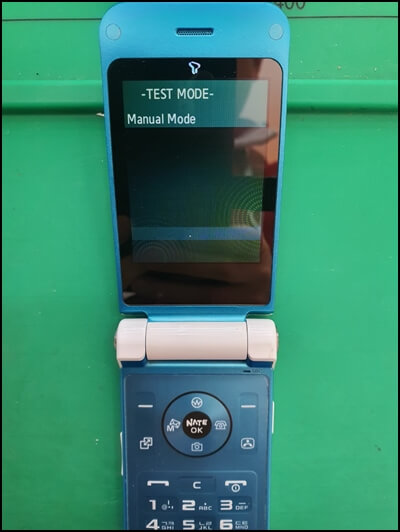
일반 처음 화면에서 5809540*45680 을 입력하면, 테스트 모드로 진입합니다.
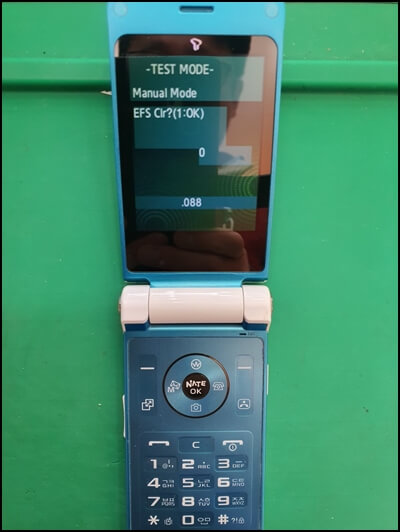
숫자 088을 입력해 주세요.
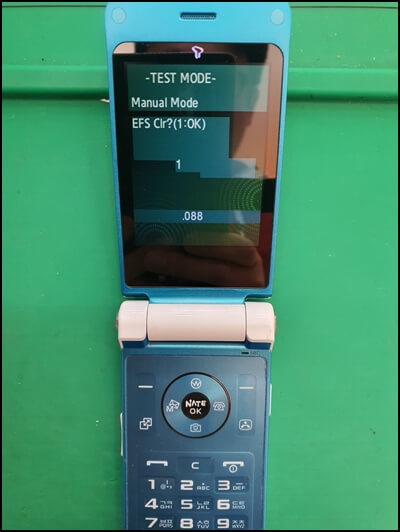
숫자 1을 입력하고, OK를 눌러주면 됩니다.
OK는 모델들마다 약간씩은 다르지만, 사진의 경우는 오른쪽 위 'ㅡ '버튼을 누르면 됩니다.
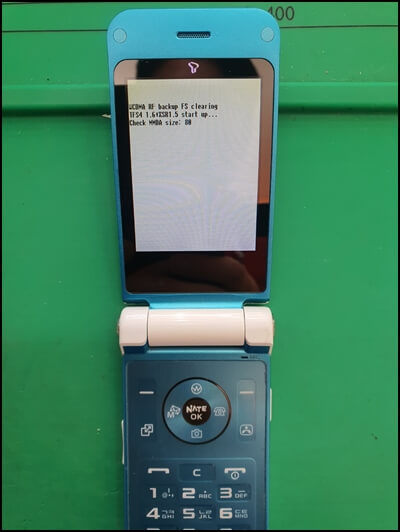
자동적으로 재부팅 되면서 보통 1~2분 정도가 걸립니다.
한 번 삭제된 내용은 복구가 되지 않습니다.
초기화 비밀번호가 잠겨 있을 때, 사용하면 좋은 방식입니다.
3. 폴더폰 설정에서 초기화 메뉴로 데이터 삭제하는 방법.
메뉴 >>> 환경설정 >>> 초기화 >>> 비밀번호 입력 >> 데이터 삭제
메뉴에 있는 것을 선택하면 되기 때문에, 누구나 쉽게 가능합니다.
비밀번호가 지정되어 있으면, 입력한 후 초기화를 진행하면 됩니다.
비밀번호가 지정이 안되어 있으면, 초기화를 위해서 4자리 번호로 만든 다음 진행하면 됩니다.
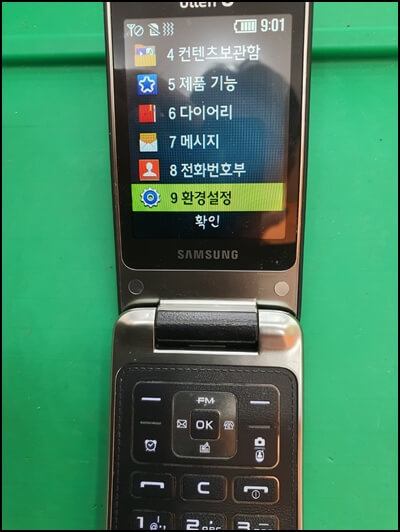
메뉴로 들어가서, 밑으로 내리다가 환경설정을 OK 버튼으로 선택하면 됩니다.

모델들마다 약간씩은 다르지만, 초기화 메뉴가 있으면 OK 버튼으로 확인 선택합니다.
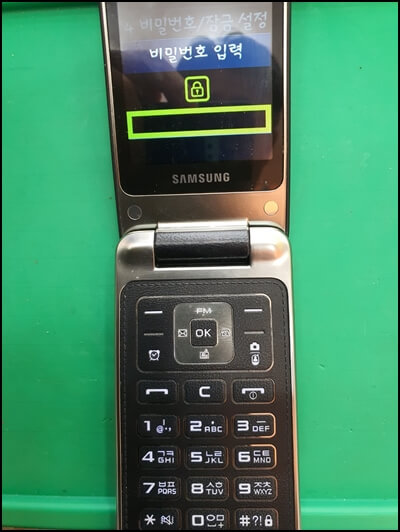
비밀번호가 알고 있다면, 입력하면 바로 진행이 됩니다.
가장 기본적인 환경설정 메뉴에서 하는 방식입니다.
현재도 폴더폰들을 사용하는 분들이 많습니다.
스마트폰 사용이 어렵거나, 전화 통화만을 사용하려는 분들은 일부로 찾는 경우가 많습니다.
구형 모델들은 크기가 큰 일반 유심을 사용하기 때문에, 나노 유심을 사용하는 분들은 어댑터를 이용해서 크기를 맞춰서 사용하면 됩니다.
충전기는 보통 통합 20핀 폴더폰 충전기를 많이 사용하지만, 모델에 따라서는 스마트폰 5핀 충전기, 24핀 충전기를 사용하는 경우도 있습니다.
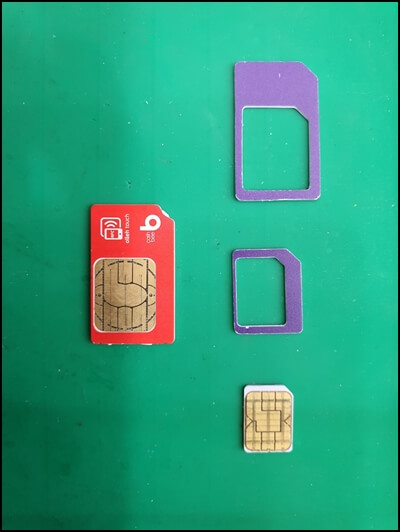
위 사진은 일반 유심과 나노 유심의 크기 비교 사진과 어댑터 2가지 종류의 사진입니다.
모델에 따라 다르지만, 보통 구형 폴더폰일 경우 일반 유심을 사용합니다.
나노 유심을 사용하는 분들은 어댑터를 이용해서 크기를 맞출 수 있습니다.
삼성 구형 폴더폰 ( 애니콜 ) 공장 ( 공정 ) 초기화 방법과 메뉴로 초기화하는 방법에 대한 설명이었습니다.
'휴대폰 관련 유용한 정보' 카테고리의 다른 글
| 삼성 서비스 센터 갤럭시 J, A, 와이드 시리즈 보급형 휴대폰 배터리 교체 비용, 가격 (0) | 2023.01.11 |
|---|---|
| 삼성 서비스 센터 배터리 교체 비용 - 갤럭시 노트 5, Fe, 8, 9, 10, 10+, 20, 20울트라 가격 (0) | 2023.01.09 |
| 스마트폰, 휴대폰 배터리 오래 쓰는 방법. 주의점, 보관, 사용, 관리, 교체 주기, 수명 등 정보. (0) | 2022.09.29 |
| 갤럭시 노트 20 울트라 기본 설정 세팅 방법. 삼성 중고폰 이상 유무 검사. (0) | 2022.09.27 |
| 삼성 갤럭시 휴대폰 강제 재부팅 방법. 화면 멈춤 먹통 일 때. (0) | 2022.09.20 |




댓글